بطور معمول در طول هر سال یک سری موبایل در بازارهای جهانی عرضه می شوند که در آنها از آپشن های روز و مدرن استفاده می شود که این آپشن ها نسبت به مبلغی که شما حین خرید پرداخت می کنید، متفاوت خواهد بود! اما یکی از قابلیت هایی که در طی سال های اخیر به گوشی های هوشمند افزوده شد، سنسورهای تشخیص چهره بودند که با استقبال زیادی روبرو شدند.
حدودا اوایل سال 2016 میلادی بود که سنسورهای تشخیص چهره رونمایی شدند که خیلی ساده قابل هک بودند و هیچ امنیتی نداشتند. برای مثال شما با گرفتن گوشی در مقابل چهره مالک اصلی که چهره وی در گوشی ثبت شده بود، گوشی در چند ثانیه باز می شد و می توانستید به تمام اطلاعات وی دسترسی پیدا کنید. به هر حال کمی ناخوشایند بود و خوشبختانه امروزه این آپشن به خوبی پیشرفت کرده است و این در حالی است که هنوز بصورت کامل نقاط ضعف برطرف نشده اند.
اما در حال حاضر شاهد پیشرفت چشمگیری در این زمینه هستیم که می توانند بصورت کامل نیازهای ما را نسبت به این قابلیت برطرف نمایند. از این رو اکثر مخاطبان این فناوری بیشتر کاربران صفحات مجازی و اجتماعی هستند که از فیلترهای مختلف استفاده می کنند و در اصل تمام این قابلیت ها با تشخیص چهره امکان پذیر هستند. صورت انسان ها نیز همانند اثر انگشت خارق العاده است و با چهره هر انسانی متفاوت می باشد و بنابراین تشخیص چهره گوشی نیز الگوریتم های پیچیده ای را داراست.
مانند هر فناوری جدیدی که رونمایی می شود، نقاط ضعف و باگ هایی را داراست که به مرور زمان رفع می شود و سنسورهای تشخیص چهره نیز همین گونه هستند! با این وجود اگر شما از سنسورهای تشخیص چهره استفاده می کنید، حتما باید یک سری اطلاعات و محدودیت هایی که در این قابلیت وجود دارند را آگاه باشید تا از شما سوء استفاده نشود. به همین دلیل در ادامه این گزارش از نمناک قصد داریم شما را با سنسورهای تشخیص چهره هر چه بهتر آشنا سازیم. همراه ما باشید.
تشخیص چهره چگونه انجام می شود؟
تشخیص چهره واقعا یکی از بزرگترین و مهم ترین قابلیت هایی است که در طول عمر بشر ساخته و طراحی شده است که درک فرآیند و پروسه ای که پشت سر می گذارد، ممکن است برای هر یک از ما ضروری باشد. در ادامه قصد داریم 3 برنامه و پروسه ای که برای تشخیص چهره پشت سر می گذارند را به شما معرفی کنیم که طبیعتا می تواند کمی جالب باشند؛
1- تشخیص چهره های پایه
این نوع تشخیص چهره برای برنامه هایی همچون Animoji و فیلترهای اینستاگرام کاربرد دارند که در دوربین گوشی شما این گونه تعریف شده است که در حین اجرا و درخواست چنین برنامه هایی به دنبال چشم ها، بینی و دهان شما بگردد و فیلتر را اجرا کند. سپس از الگوریتم هایی برای قفل شدن روی صورت و جابجا شدن به دنبال شما خواهد بود که با باز و بسته کردن دهان نیز مشکلی برای آن رخ نخواهد داد. لازم به ذکر است که این برنامه امنیتی برای تشخیص چهره نیست و تنها نرم افزای ساده به دنبال صورت شما می باشد!
2- Face ID و برنامه های مشابه
این نوع برنامه ها که حتما با آنها آشنا هستید، وقتی چهره خود را شناسایی می کنید، در اولین قدم به دنبال مشخصات صورت شما می گردد که این می تواند شامل فاصل چشم ها، بینی و دهان از یکدیگر باشد. سپس در هر بار باز کردن گوشی، با استفاده از دوربین اقدام به بررسی و تطابق اندازه ها از یکدیگر می کند تا هویت شما را تائید کند.
3- برنامه های تشخیص چهره امنیتی
برنامه هایی که متعلق به سازمان های امنیتی هستند، الگوریتمی که برای آنها نوشته شده است، این می باشد که وقتی چهره یک شخص بررسی می شود، در بانک اطلاعاتی که شامل اطلاعات چندین میلیون نفر می باشد، مقایسه می شود. این روند طبق گفته ها تقریبا شبیه به Face ID است اما با مقیاس بزرگتری عرضه شده است که این بانک اطلاعاتی می تواند شامل پروفایل های شخصی در صفحات اجتماعی و... نیز حتی باشد.
تا این قسمت با برنامه های مختلفی که جهت تشخیص چهره استفاده می شوند، آشنا شدید که در برنامه اول کاملا بی خطر و ساده می باشد. ما می خواهیم کاملا بر روی شناسایی چهره و فن آوری های مختلفی که برای تشیخص چهره استفاده می شوند، تمرکز کنیم. همراه ما باشید.
استفاده از تصاویر دو بعدی برای تشخیص چهره
همانطور که انتظار دارید، بیشتر نرم افزارهای تشخیص چهره کاملا متکی به تصاویر دو بعدی هستند. اما این کار به دلیل تشخیص دقیق چهره انجام نمی شود و بلکه به دلیل راحتی این روش مورد استفاده قرار می گیرد. اکثر دوربین هایی که اسمارتفون ها به کار می روند، بدون در نظر گرفتن عمق صورت، اقدام به عکسبرداری دو بعدی می کنند و سپس آنالیزورهایی که تعریف شده اند در حین باز کردن گوشی فعال می شوند.
از این رو علت اینکه تصاویر دو بعدی دقیق نیستند، این است که در آنها هیچ نوع عمقی وجود ندارد و در کل تصویر فقط یک تصویر کاملا صاف و بدون فرورفتگی و بیرون زدگی است. با این حال یک کامپیوتر می تواند از روی عکس دو بعدی فاصله بینی، دهان و چشمان شما را اندازه گیری کند و اما نمی تواند طول بینی یا برجستگی های پیشانی شما را تشخیص دهد. در صورت تشخیص دادن جزئیات دیگر هیچ باگی در حین تشخیص چهره ایجاد نخواهد شد!
همچنین لازم به ذکر است ه تشخیص چهره با استفاده از عکس های دو بعدی به طیف نور متکی است که اگر محیط نور کمی داشته باشد، یا اصلا تشخیص نمی دهد یا خیلی طول می کشد تا تشخیص دهد!
تشخیص چهره با استفاده از دوبین های IR
دوبین های IR در اصل به معنای طیف مادون قرمز است که مخفف واژه "infrared" می باشد. از این رو تمام دروبین های دید در شب از IR که LED های مادون قرمز محیط اطراف را روشن می کند و به دوربین امکان شناسایی در شب را می دهد. اما جادوی دوربین های IR برای تشخیص چهره دقیقا کجاس؟ دوربین های IR محاسبه می کنند تا چه مدت زمان طول می کشد که هر بیت از نور به چهره شما می تابد و بر میگردد!
طبیعتا نوری که به بینی شما می تابد، سریعتر منعکس خواهد شد و این نوع دوربین از این قابلیت برای شناسایی چهره شما استفاده می کند. این تکنولوژی واقعا یکی از بی نظرترین و برترین تکنولوژی هایی است که اخیرا مورد استفاده قرار گرفت. این قابلیت در اصل تصویر برداری 3 بعدی از گوشی شما می کند که قابلیت تشخیص به بهترین شیوه ممکن انجام خواهد شد.
محدودیت های تشخیص چهره
تا این قسمت از این مقاله با مفهوم دقیق «تشخیص چهره چگونه کار میکند» آشنا شدید. اما در ادامه ما قصد داریم در محدودیت های تشخیص چهره بپردازیم. این موارد عبارتند از؛
1- وسایلی مانند عینک و... : اگر شما از قابلیت تشخیص چهره در تلفن همراه هوشمند خود استفاده می کنید، وسایلی مانند عینک آفتابی و... از تشخیص چهره کامل و مناسب جلوگیری می کنند و این یکی از محدودیت های شناسایی چهره می باشد.





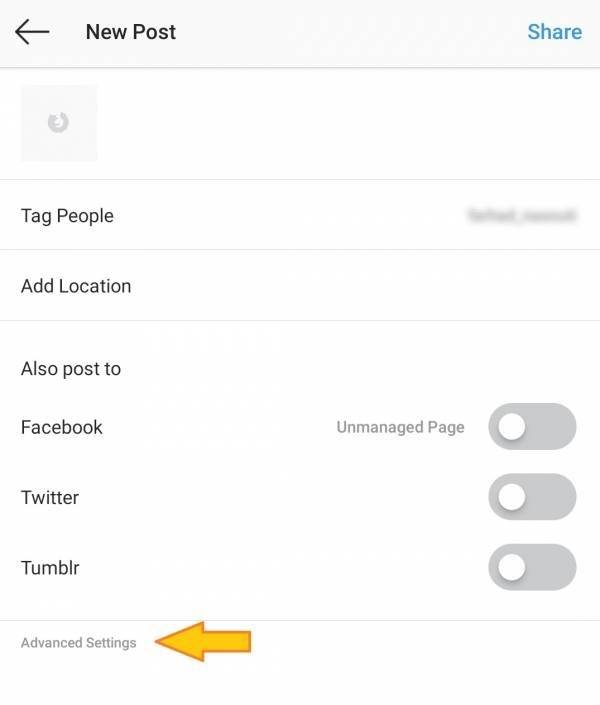
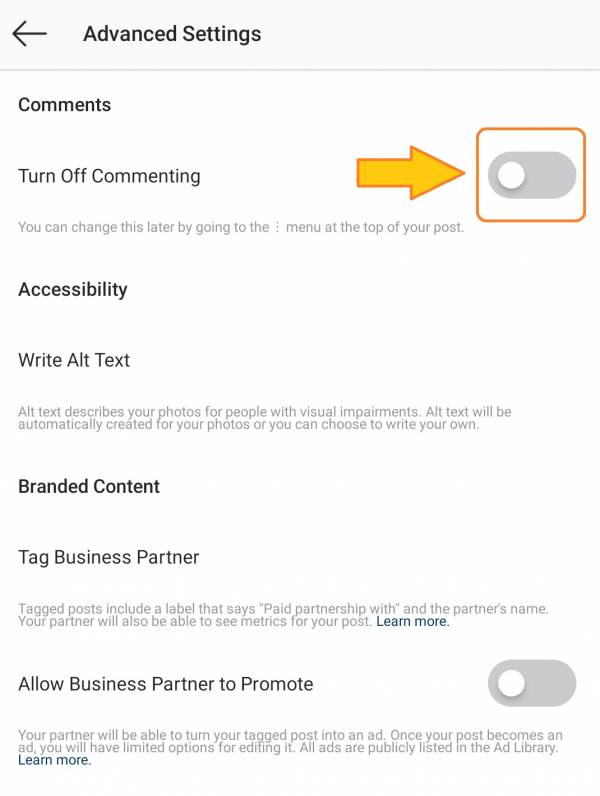

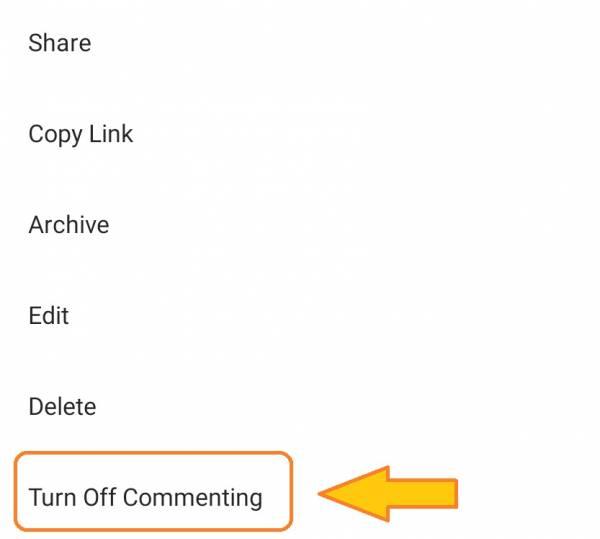

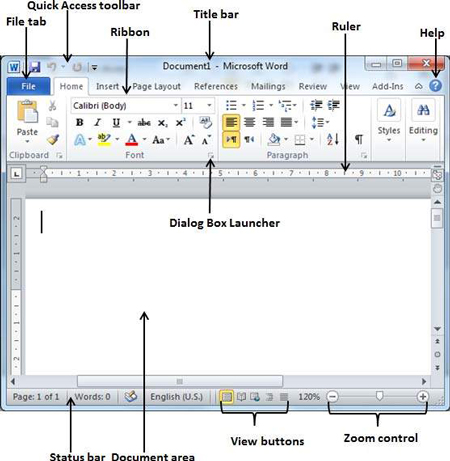

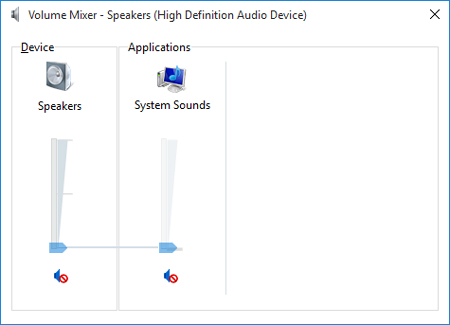
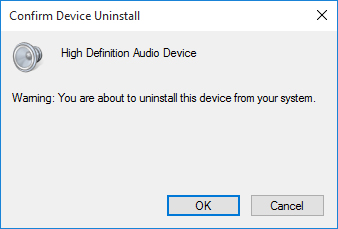
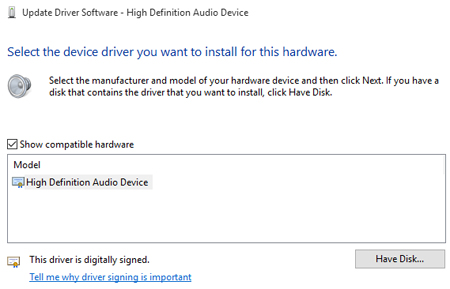
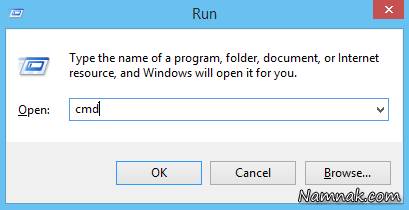
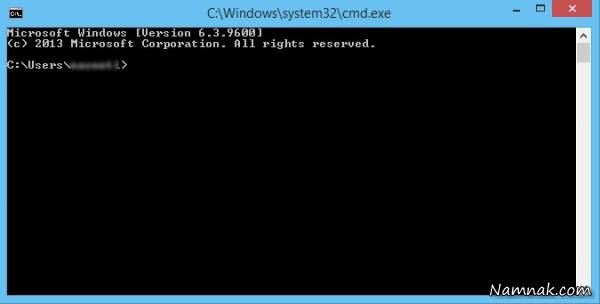
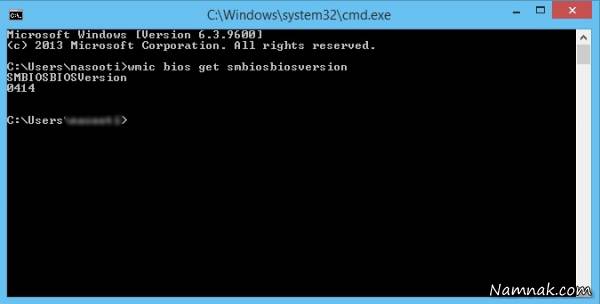



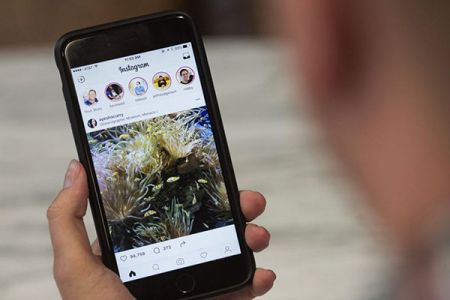
 تعمیر یخچال در محل فیکسی
تعمیر یخچال در محل فیکسی